Page 1
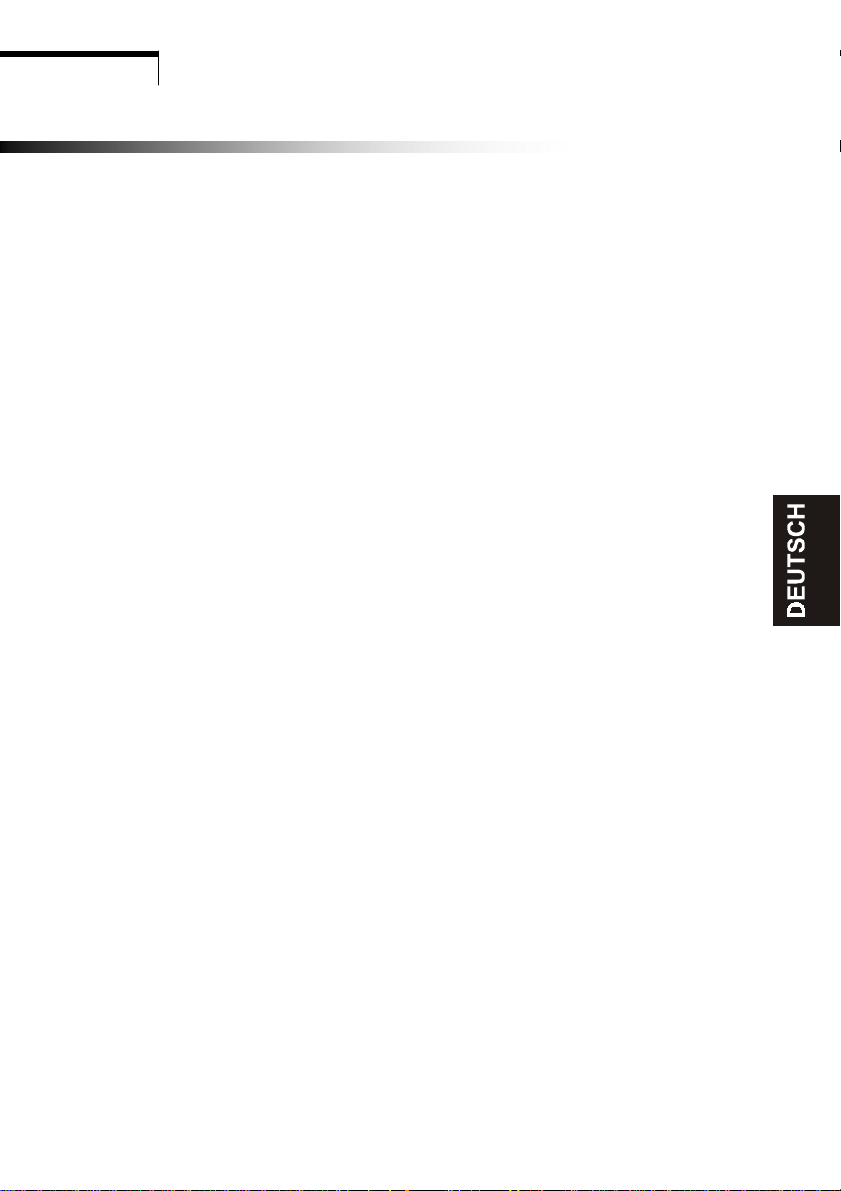
INHALTSVERZEICHNIS
Zu beachtende Sicherheitsvorkehrungen
Kapitel 1 Einleitung
1.1 Merkmale .................................................................................. 1
1.2 Prüfliste ...................................................................................... 1
Kapitel 2 Installierung
2.1 Den Monitor an einen PC anschließen ..................................... 2
Kapitel 3 Monitor-Übersicht
3.1 Übersicht Gerätevorderseite .................................................... 3
3.2 Übersicht Geräterückseite ..........................................................3
Kapitel 4 Inbetriebnahme
4.1 Ein-/Ausschalttaste(ON/OFF) ................................................. 4
4.2 Betriebsanzeige ..................................................................... 4
4.3 Lautstärke ..............................................................................4
4.4 Menümerkmale ......................................................................4
4.5 OSD-Menü .............................................................................5
4.6 Tabelle der voreingestellten Zeitsteuerungsmodi...................8
Kapitel 5 Technische Angaben
5.1 Produktbesshreibung ………..........................................9
5.2 Zuordnung der Stifte des Signalanschlußsteckers.................10
5.3 Fehlersuch..............................................................................11
Page 2
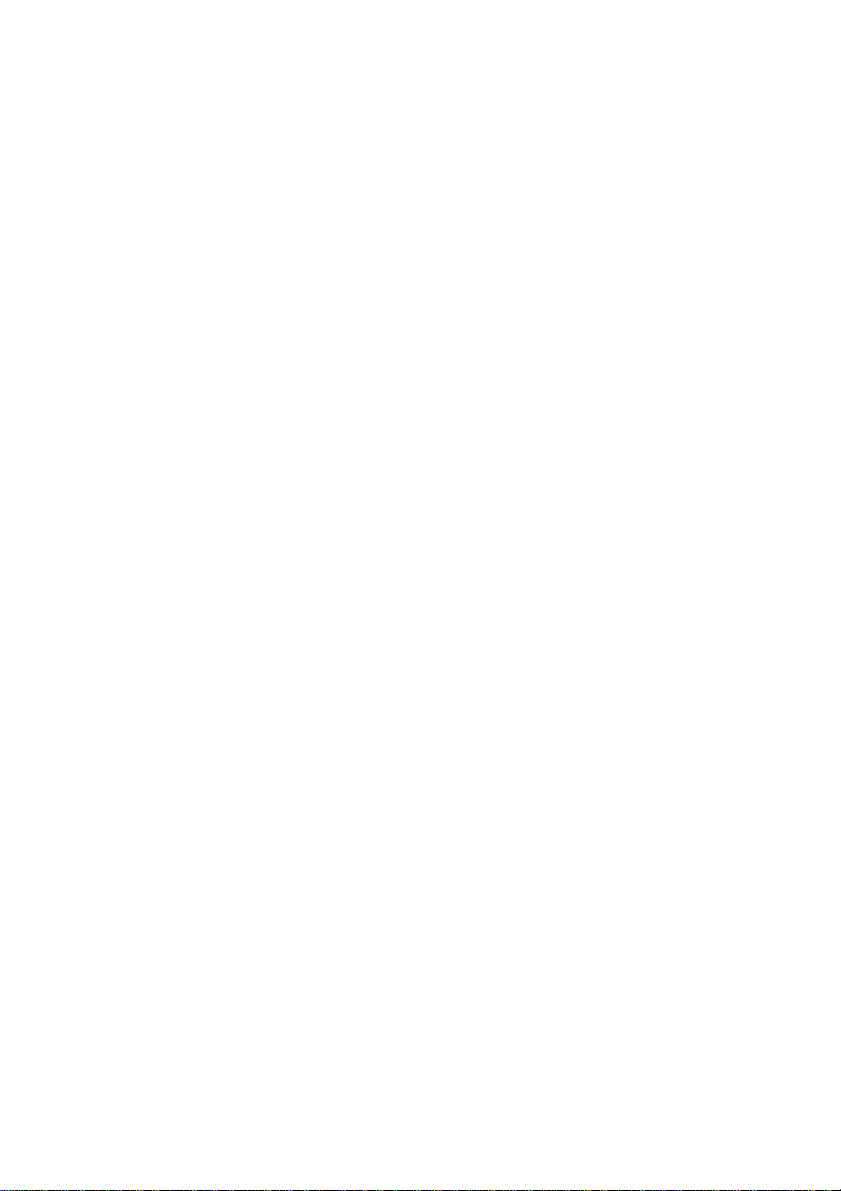
ZU BEACHTENDE SICHERHEITSVORKEHRUNGEN
1. Sämtliche Anleitungen durchlesen.
2. Vor dem Reinigen des Monitor muß dieser vom Stromnetz abgetrennt werden. Zum Reinigen keine Flüssig- oder
Aerosolreiniger verwenden. Zum Sauberwischen des Gerätes verwenden Sie einen leicht befeuchteten Lappen.
3. Der Monitor darf nicht in der Nähe von Wasser, beispielsweise in der Nähe einer Badewanne, eines Spülbeckens
oder eines Waschbeckens, in einem feuchten Untergeschoß oder in der Nähe eines Schwimmbades usw.,
betrieben werden.
4. Den Monitor nicht auf einen unstabilen oder wackeligen Wagen, Gestell oder Tisch stellen. Ein Hinunterfallen des
Monitors kann Verletzungen oder schwere Schäden des Geräts verursachen. Nur ein Wagen oder ein Gestell für
den Monitor verwenden, das vom Hersteller zugelassen oder zusammen mit dem Monitor verkauft worden ist.
Falls der Monitor auf ein Wandgestell oder auf ein Regal installiert wird, müssen die vom Hersteller zugelassenen
Zubehörteile für die Montage gebraucht und die einschlägige Anleitung befolgt werden.
5. Die Schlitze und Öffnungen auf der Rück- und Unterseite des Gehäuses dienen zur Ventilation. Um einen
zuverlässigen Betrieb des Monitors zu gewährleisten und um eine Überhitzung dieses Geräts zu vermeiden dürfen
diese Öffnungen nicht abgedeckt und müssen stets freigehalten werden. Den Monitor nicht auf ein Bett, Sofa,
Teppich oder auf andere änhliche weiche Oberflächen hinstellen. Den Monitor nicht in der Nähe oder auf einen
Heizkörper oder eine Heizung stellen. Der Monitor darf ebenfalls nicht auf ein Bücherregal gestellt werden, wenn
keine angemessene Luftzirkulation um das Gerät sichergestellt werden kann.
6.Keine Gegenstände auf das Netzkabel stellen oder legen. Stellen Sie den Monitor nicht so hin, daß andere
Personen über dieses Netzkabel treten oder stolpern können.
7.Niemals Gegenstände irgendeiner Art durch die Schlitze und Öffnungen ins Innere des Monitors einschieben, da
diese mit sich denen darin befindlichen und unter Hochspannung stehenden Bauteilen in Berüh rung kommen
können und dies zu einem Kurzschluß führen kann, was einen Brand oder elektrische Schläge verursachen kann.
Niemals Flüssigkeiten über oder in den Monitor verschütten.
8.Versuchen Sie nicht, den Monitor selbst zu reparieren oder zu warten, da Sie sich durch ein Öffnen oder
Entfernen des Gehäuses gefährlichen Spannungen und anderen Risiken aussetzen. Überlassen Sie grundsätzlich
sämtliche Wartungs- und Reparaturarbeiten geschultem Fachpersonal.
9.Der Monitor muß unter den folgenden Bedingungen umgehend vom Stromnetz abgetrennt und durch einen
qualifizierten Techniker überprüft werden:
a.Bei einer Beschädigung oder einem Ausfransen des Netzkabels oder des Netzsteckers.
b.Falls Flüssigkeiten über oder in den Monitor verschüttet wurden.
c.Falls der Monitor Regen oder Feuchtigkeit ausgesetzt wurde.
d.Falls der Monitor heruntergefallen ist oder das Gehäuse beschädigt wurde.
e. Bei einer deutlichen Abmormalität des Betriebs, was eine Überprüfung notwendig macht.
Page 3
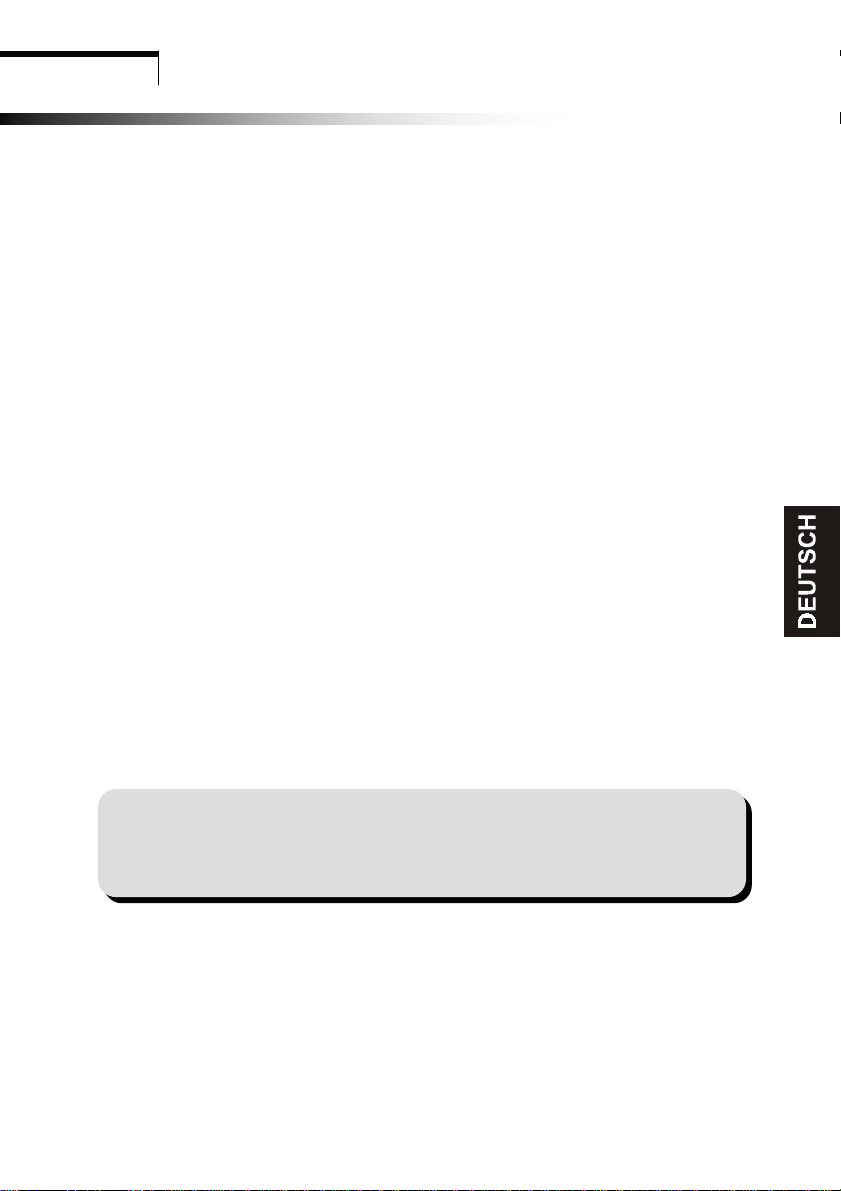
Einleitung
Kapitel 1
EEiinnlleeiittuunngg
1.1 Merkmale
5 Multiscanning bei einer Horizontalfrequenz von 31 kHz bis 60 kHz sowie einer
Vertikalfrequenz von 56 Hz bis 75 Hz.
5 Auf Mikroprozessorbasis mit OSD (Menü auf dem Schirm).
5 Kompatibilität mit Standard IBM VGA, erweiterter VGA-Norm, Super-VGA-Norm, IBM
XGA-Modi sowie mit den Normen betr. VESA-Auflösung.
5 Anschluß möglichkeit an universelle Stromquellen.
5 Entspricht den Richtlinien des TCO 99.
5 Kompatibilität mi t Microsoft Windows 9x/200 0 sowie VESA-Anzeigedatenkanal (DDC)
1/2B.
1.2 Prüfliste
Stellen Sie bitte sicher, daß die folgenden Artikel zusammen mit dem LCD-Farbmonitor
in der Verpackung vorhanden sind.
5 Der Monitor
5 WS-Adapter
5 WS-Netzkabel
5 Signalkabel
5 Audiokabel
Fehlt einer der oben aufgeführten Artikel, wenden Sie sich bitte umgehend an Ihren
Händler oder an den Kundendienst.
Hinweis:
Bewahren Sie die Originalverpackung bitte gut auf für den Fall, daß Sie den
Monitor in Zukunft für die Wartung oder Reparatur rückversenden müssen.
1
Page 4
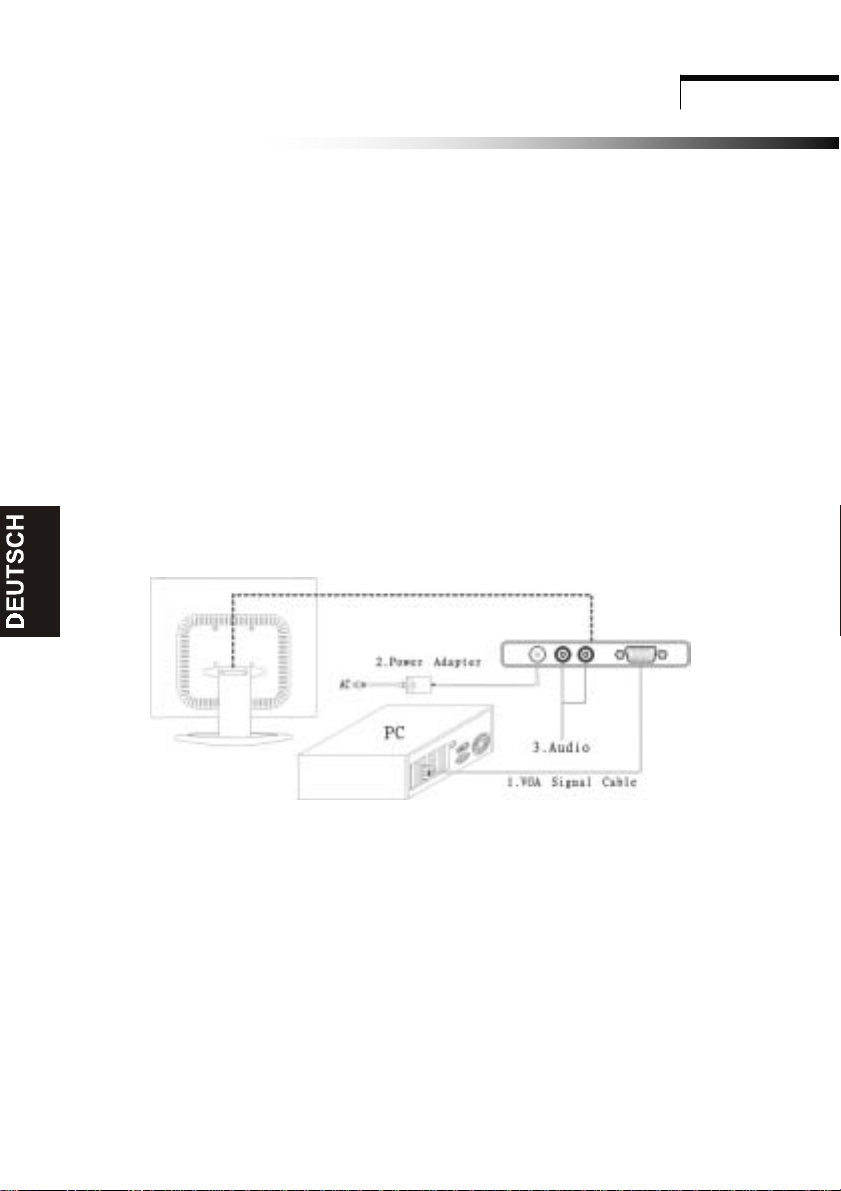
Kapitel 2
Installierung
Installierung
2.1 Den Monitor an einen PC anschließen
1 Den PC ausschalten und das Netzkabel abtrennen.
2 Das Signalkabel an den Videoanschluß auf der Rückseite des PCs
anschließ en.
3 Das Netzkabel des Monitors an den GS-Adapter und dann diesen GS-
Adapter an die GS-Netzanschluß stelle auf der Rückseite des Monitors
anschließ en. Verwenden Sie dafür nur den mitgelieferten Adapter.
4 Das Netzkabel des PCs und des Monitors an eine Netzsteckdose in der
Nähe anschließen.
5 Den PC und den Monitor einschalten. Erscheint ein Bild auf dem
Bildschirm des Monitors, wurde der Monitor richtig installiert und
angeschlossen. Überprüfen Sie sämtliche Anschlüsse, wenn kein Bild
erscheint.
Anschließen des Monitors an den PC und ans Stromnetz
2
Page 5

Monitor-Übersicht
Kapitel 3
3.1 Übersicht Gerätevorderseite
1. Menütaste 4. Netztaste
2. Wähltaste 5. Betriebsanzeige
3. Auto-Taste
3.2 Übersicht Geräterückseite
Monitor-Übersicht
1. Signalkabel 3. Audio-Eingangsanschluß
2. Netzanschlußbuchse
3
Page 6

Kapitel 4
BETRIEB – Merkmale für den Direktzugriff
BETRIEB – Merkmale für den Direktzugriff
4.1 Ein-/Ausschaittaste (ON/OFF)
Mit dieser Taste wird der Monitor ein- und ausgeschaltet.
4.2 Betriebsanzeige
Während dem Normalbetrieb des Monitors leuchtet diese Betriebsanzeigediode grün.
Im Energiesparmodus leuchtet die Anzeigediode orange und blinkt. Die Anzeigediode
leuchtet orange, wenn der Monitor ausgeschaltet ist.
4.3 Lautstärke
Mit dieser Funktion wird die Lautstärke erhöht, bzw. reduziert.
4.4 Menümerkmale
Mit Hilfe des Menüs auf dem Schirm (OSD) können die nachstehenden Merkmale
aufgerufen und aktiviert werden. Nach dem Einstellen eines Merkmals kann das Menü
durch Drücken der Beenden-Taste verlassen werden.
Zum Auswählen und Einstellen der Hauptfunktionen mit Hilfe des Menüs auf dem Schirm
(OSD) gehen Sie wie folgt vor.
Schritt 1. Zum Aufrufen des OSD-Menüs die <Menütaste> drücken.
Schritt 2. Zum Rollen durch die Liste mit den Hauptfunktionen drücken Sie die
<Wähltaste <> oder <Wähltaste > >.
Schritt 3. Nach dem Markieren der gewünschten Funktion drücken Sie die
Menütaste ein zweites Mal. Das Submenü (zweite Seite) erscheint danach
neben dem Hauptmenü.
Schritt 4. Die Menütaste drücken und erneut loslassen. Die Farbe der markierten
oder eingestellten Funktion sowie des Rollbalkens wechselt von Schwarz
auf Blau.
Schritt 5. Zum Einstellen drücken Sie die <-Taste oder drehen nach rechts zum
Erhöhen der Einstellung, bzw. drücken die > -Taste oder drehen nach
links zum Reduzieren der Einstellung.
Schritt 6. Zum Abspeichern der Änderungen drücken Sie die enütaste erneut und
lassen diese danach los. Die Farbe des Rollbalkens wechselt wiederum auf
Schwarz. Weitere Funktionen können mit der <- oder > -Taste ingestellt
werden. Drücken Sie die BEENDEN-Taste (EXIT) und die Menütaste
erneut, um zum Hauptmenü zurückzugehen..
Schitt 7. Für weitere Einstellungen befolgen Sie die Schritte 2 bis 6.
4
Page 7

BETRIEB – Merkmale für den Direktzugriff
4.5 OSD-menü
1. Hauptmenü
Im OSD-Hauptmenü finden Sie eine Übersicht über die Auswahl an zur
Verfügung stehenden Funktionen. Zum Einstellen des Bildes auf dem
Schirm drücken Sie die Menütaste und lassen sie wieder los.
2. Helligkeit:
Zum Einstellen der gesamten Helligkeit des Bildes sowie des Hintergrundes.
3. Kontrast:
Zum Einstellen des Bildkontrasts im Verhältnis zum Hintergrund.
4. H. Position:
Zum Bewegen des Bildes nach links oder rechts.
5. V. Position:
Zum Bewegen des Bildes nach oben oder unten.
6. Grösse:
Zum Vergrößern oder Verkleinern der BildBreite.
7. Phase:
Zum Verbessern der Schärfe sowie der Stabilität des Bildes.
8. Farben auswahl:
Menü zum Auswählen der Farbe.
5
Page 8

BETRIEB – Merkmale für den Direktzugriff
Benutzerdefinierter Modus
Benutzerdefinierte Farbe: Hier können Sie die gewünschte Farbintensität selbst
einstellen. Zum Verstärken oder Abschwächen des Rot-, Grün- und Blauchstiches
je nach der ausgewählten Farbe.
COOL
Mit diesem Regler wird die Farbtemperatur des Bildes auf dem Schirm eingestellt.
Diese Funktion wurde werkseitig voreingestellt und kann nicht abgeändert
werden. Das Bild erscheint bläulicher und heller.
WARM
Das Bild erscheint rötlicher und papierweißer.
9. Automatisch:
Zum automatischen Einstellen des Anzeigemodus’ auf seine nach der VGAEinstellung größtmöglich einstellbaren Funtkion, falls das angezeigte Bild weiter
eingestellt werden muß.
10. Rücksetzen:
Zum Wiederherstellen der werkseitig vorgenommenen Voreinstellung der
gegenwärtig markierten Funktion. Zum Ausführen dieser Funktion muß der
Benutzer den werkseitig voreingestellten Videomodus anwenden.
11. Sprache:
Hier können Sie eine der sieben zur Verfügung stehenden Sprachen
auswählen.
12. OSD
Hiermit können Sie bestimmen, wo das Menü auf dem Schirm (OSD) erscheinen
soll.
6
Page 9

BETRIEB – Merkmale für den Direktzugriff
H. Position:
Zum Verschieben des OSD-Menüs horizontal nach links oder rechts.
V. Position:
Zum Verschieben des OSD-Menüs vertikal nach oben oder unten.
Beenden:
Zum Verlassen des Submenüs.
4.6 Tabelle der voreingestellten Zeitsteuerungsmodi
Auflösungsvermögen Horizontal Vertikal
720 × 400 31,47 kHz 70 Hz
640 × 480 31,47 kHz 60 Hz
640 × 480 37,86 kHz 72,8 Hz
640 × 480 37,5 kHz 75 Hz
800 × 600 37,88 kHz 60,3 Hz
800 × 600 48,08 kHz 72,2 Hz
800 × 600 46,87 kHz 75 Hz
1024 × 768 48,36 kHz 60 Hz
1024 × 768 56,48 kHz 70,1 Hz
1024 × 768 60,02 kHz 75 Hz
7
Page 10

Kapitel 5
Technische Angaben
Technische Angaben
5.1 Produktbeschreibung
Größ e (in Zoll) 15”
Max. Auflösung 1024*768@75 Hz
Empfohlene Auflösung 1024*768@60 Hz
Horizontalfrequenz 31-60 KHz
Vertikalfrequenz 56-75 Hz
Aktive Anzeigefläche 304*228 mm
Punktgröß e 0,297*0,297 mm
Anzahl Farben auf dem Bildschirm 16,7 M
Kontrastverhältnis (typisch) 500
Weiß -Leuchtdichte 300 cd/m²
Bandbreite 80 MHz
Benutzerregler 4 Tasten Sw
OSD-Funktionen Helligkeit, Kontrast, Horiz. Pos., Vertik. Pos.,
Horiz. Größ e, Phase, Farbauswahl, Auto,
Rücksetzen, Sprache, OSD-Einstellung, Beenden,
Betrachtungswinkel 140 Grad / 120 Grad
Leistungsaufnahme des Adapters 100 bis 240 V, Wechselstrombetrieb
Stromaufnahme (unterhalb) 36 W
Signalanschluß stecker D-Sub, mit 15 Stiften
Sicherheit & EMI UL/CUL, TÜV/GS, CE, FCC/DOC
CB, VCCI, TCO99, BSMI, C-Tick
B Mark, PSB, CCC, 13406-2
Maß e (mit Verpackung) 418 B x421 H x 188 T mm
Brutto-/Nettogewicht 4,8 kg/3,3 kg
Multimedia-Merkmal Mit Lautsprec her 2W + 2W (8Ω)
Eingangsempfindlichkeit 220 mV
8
Page 11

Technische Angaben
5.2 Zuordnung der Stifte des Signalanschlußsteckers
STIFT Signal (D-Sub) STIFT Signal (D-Sub)
1 Rot 9 5 VDC
2 Grün 10 Erdanschluß
3 Blau 11 Erdanschluß
4 Erdanschluß 12 SDA (für DDC)
5 Selbsttest 13 Horiz. Synchr.
6 Erdanschluß, rot 14 Vertik. Synchr.
7 Erdanschluß, grün 15 SCL (für DDC)
8 Erdanschluß, blau
Signalanschlußstecker
9
Page 12

Technische Angaben
5.3 Fehlersuche
Prüfen Sie beim Auftreten einer Störung den Monitor bitte wie nachstehend
beschrieben nach, bevor Sie sich an den Kundendienst oder Händler wenden, da Sie
möglicherweise solche Störungen selbst beheben können. Läßt sich die Störung
trotzdem nicht beheben, setzen Sie sich mit dem Händler, bei welchem Sie diesen
LCD-Monitor gekauft haben, in Verbindung.
Kein Bild erscheint auf dem Schirm
◆ Das Netzkabel muß fest am Monitor, am Adapter und an der Netzsteckdose
angeschlossen sein.
◆ Den Anschluß des Signalkabels zwischen dem Monitor und dem PC nachprüfen.
◆ Die Helligkeit und den Kontrast mit den entsprechenden Reglern einstellen.
◆ Der Monitor ist im Energiesparmodus.
◆
Zu großes oder zu kleines Bild auf dem Schirm
◆ Mit den OSD-Reglern das Bild entsprechend einstellen.
◆
Verzerrte Farben
◆ Wurde das Signalkabel richtig angeschlossen?
◆ Mit den OSD-Reglern die Farbe entsprechend einstellen.
◆
Das Bild ist zu hell oder zu dunkel
◆ Mit dem OSD-Regler die Helligkeit bzw. den Kontrast einstellen.
◆
Keine oder nur schwache Tonausgabe
◆ Prüfen Sie den Anschluß des Audiokabels.
◆ Stellen Sie sicher, daß das PC-Soundprogramm funktioniert.
◆ Die Lautstärke bei der Tonausgabeneinstellung, die Soundkarte oder die
Lautstärke Ihres PCs entsprechend einstellen.
◆ Stellen Sie die Lautstärke mit den Reglertasten auf dem Monitor ein.
10
